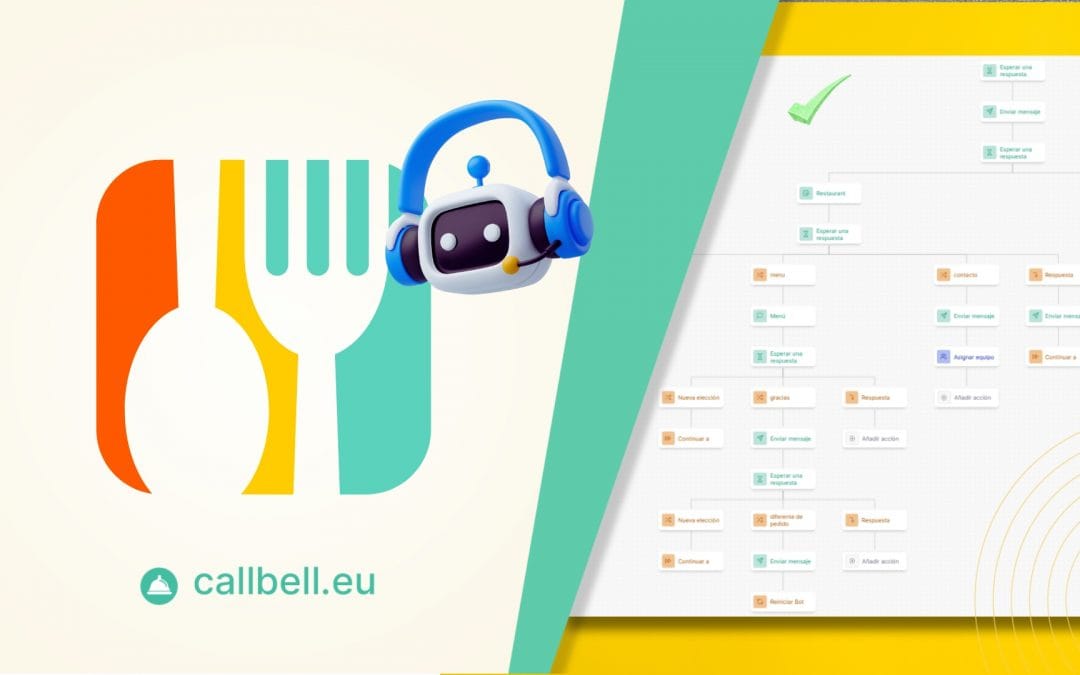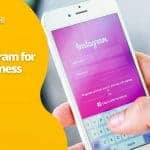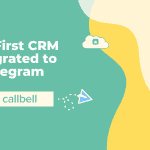Tutte le aziende necessitano di una persona che sia capace di fornire un’assistenza clienti adeguata. Ecco perché si decide di scegliere soluzioni sempre più automatizzate, abili nel garantire un’attenzione rapida con dettagli rilevanti.
Per questo motivo, le aziende hanno incominciato ad utilizzare i servizi Chatbot per risolvere tutti i problemi riscontrati. Infatti, al giorno d’oggi, esistono moltissime soluzioni per creare i suddetti Chatbots; in questo articolo però, desideriamo presentartene uno estremamente completo, unito ad un potente generatore di flussi e svariate funzionalità in modo da poter customizzare al massimo il servizio clienti.
Ecco come creare un Chatbot per ristoranti con Callbell. Continua la lettura per saperne di più.
Un Chatbot è uno strumento di tipo informatico, capace di usare l’IA (intelligenza artificiale) e l’NLP (l’elaborazione del linguaggio naturale) al fine di comprendere le interazioni. Dobbiamo sempre considerare che non tutti i chatbot sono uguale e, nella maggior parte dei casi, è necessario sempre mettere insieme il flusso di ciò che si vuole all’interno dell’interazione tra il cliente e il bot.
I chatbot sono usati in ogni tipo di attività e funzionano in ogni circostanza, migliorando l’interazione con i clienti, risolvendo rapidamente domande davvero semplici e indirizzando i casi più complessi ed agenti specializzati in un determinato settore.
Callbell è uno strumento interamente focalizzato sulla connessione tra le aziende con i clienti utilizzando una piattaforma multicanale e multi-dispositivo. Questo potrebbe aiutarti a connettere i diversi social come Facebook Messenger, Instagram Direct, WhatsApp e Telegram in un unico posto per poter gestire tutte le interazioni.
Callbell presenta diverse funzionalità che lo rendono una piattaforma ideale sia per i team di vendita che di supporto. Ma, oltre questo, ha un potente ideatore di Chatbot al fine di creare bot interattivi che venderanno e serviranno i tuoi clienti nel modo che più desideri.
Questo significa avere la possibilità di aggiungere diverse funzionalità da legare ai tuoi chatbot per deviare le interazioni, inviare file multimediali, taggare, pianificare chiamate, acquisire dati e molto, molto altro.
Step per creare il tuo chatbot per WhatsApp con Callbell:
- Il primo passo da compiere riguarda la creazione di un account Callbell.
Per fare questo, fai clic qui e segui i semplici passaggi.
- Successivamente, andiamo a connettere il nostro account WhatsApp.
Ecco una guida su come farlo.
- Fatto questo, iniziamo a creare il nostro Chatbot.
Per farlo, prendiamo in considerazione due elementi fondamentali: le azioni generate e modificate dall’ideatore di chatbot e le risposte rapide, che vengono create durante la configurazione all’interno del nostro account Callbell.
Queste possono essere aggiunte in un secondo momento nel bot, a seconda del tipo di messaggio che desideriamo condividere.
- Ideare delle risposte rapide. Fase 1
Identifichiamo con fase 1 il momento di creazione delle risposte rapide da usare per il chatbot. Questo significa che, prima di iniziare a strutturarlo, dovremo generare tutte le risposte predefinite che vogliamo inviare ai nostri potenziali clienti tramite il medesimo strumento.
In questo caso, ci serviremo di risposte rapide di tipo pulsante e solo testo.
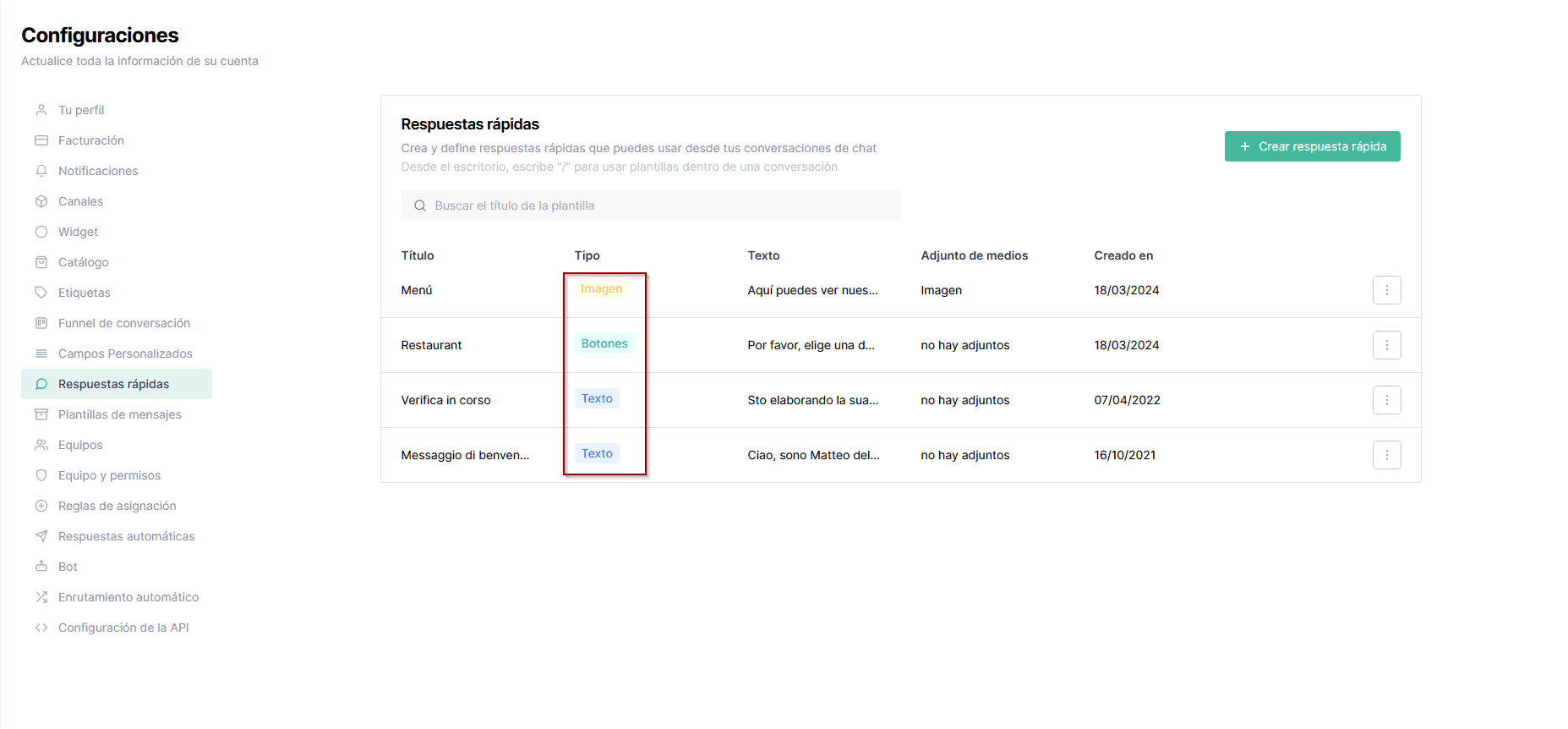
Infine, configuriamo e facciamo clic su risposta rapida.
Ideiamo quindi il messaggio con i pulsanti al fine di offrire ai nostri clienti se visualizzare il menu, contattare un agente o effettuare un ordine. Per fare questo, dobbiamo cliccare su Genera un pulsante e cliccare su Pulsanti di risposta.
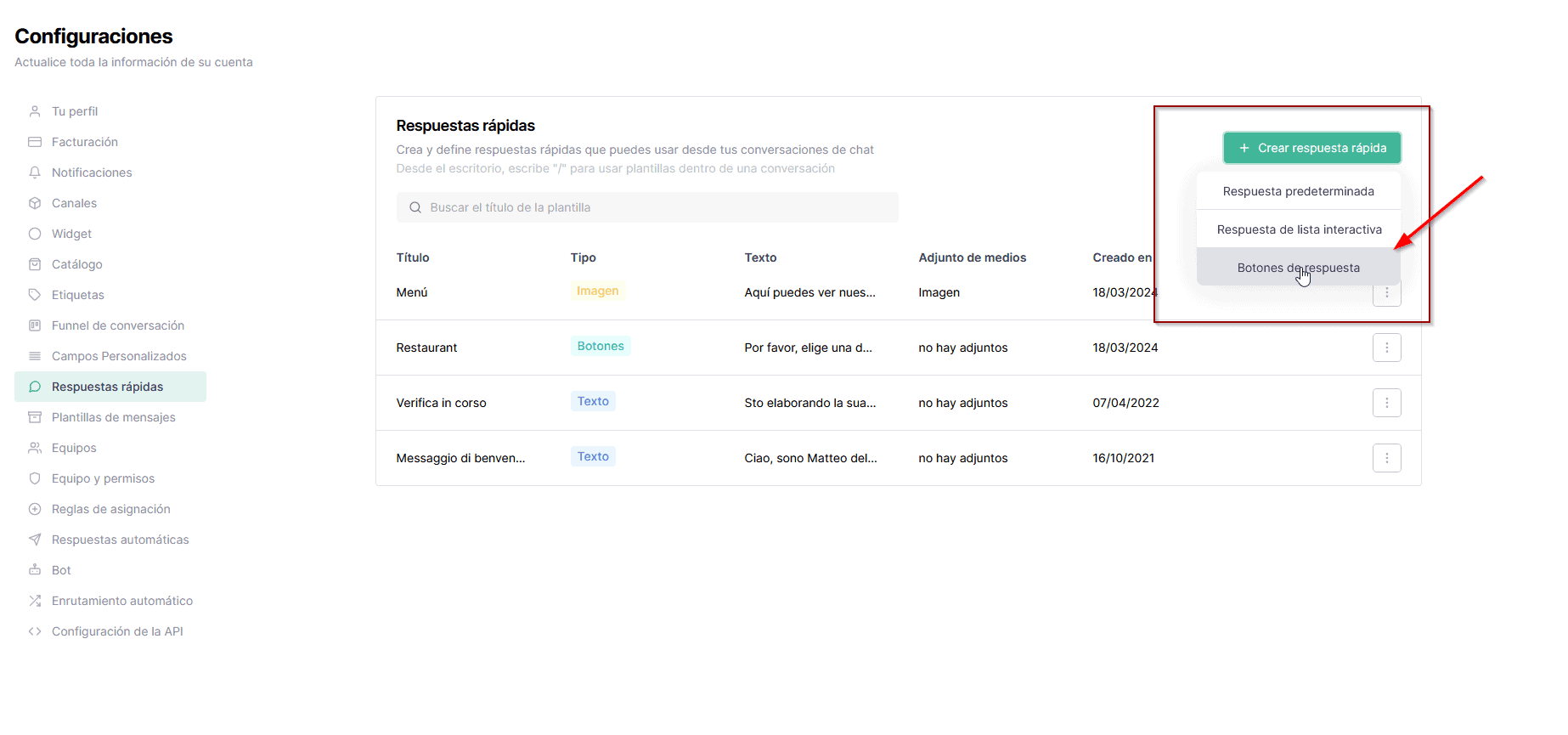
Per terminare, riempiamo le opzioni di risposta, come nell’immagine.
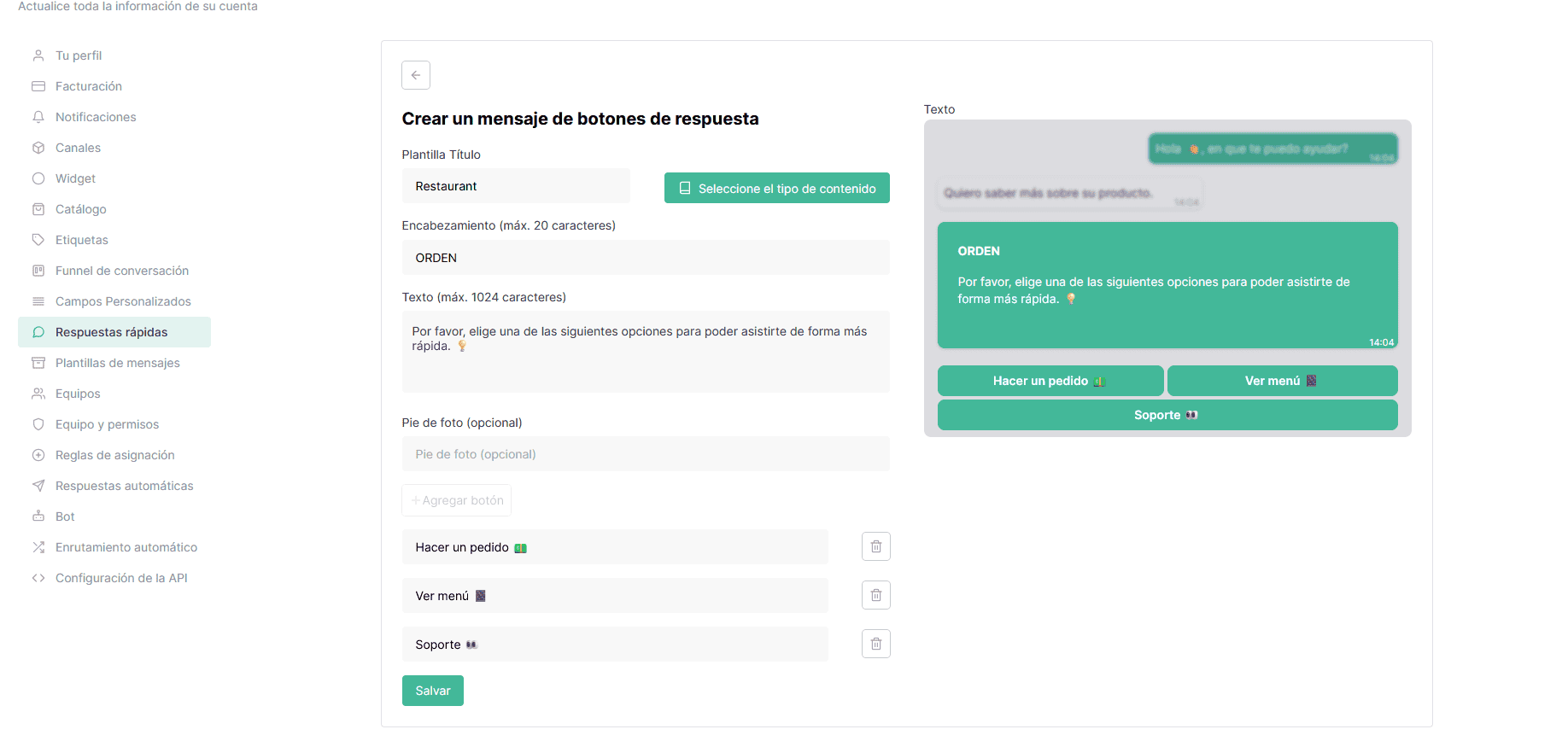
Ripetiamo questo step tutte le volte che lo riteniamo necessario, secondo i bisogni del tuo ristorante.
- Ora strutturiamo il chatbot. Fase 2
Nella fase 2 andremo a comporre il nostro chatbot, ed è qui che tutto diventa molto più divertente.
La prima cosa che devi fare è fare clic su Nuovo bot, presente all’interno del modulo chatbot di Callbell. La funzione viene fornita come impostazione predefinita quando si attende per una risposta da parte dell’utente, facendo sì che il bot si attivi. Fatto questo, potremo dare il via al processo di creazione del bot di base per tutti i ristoranti.
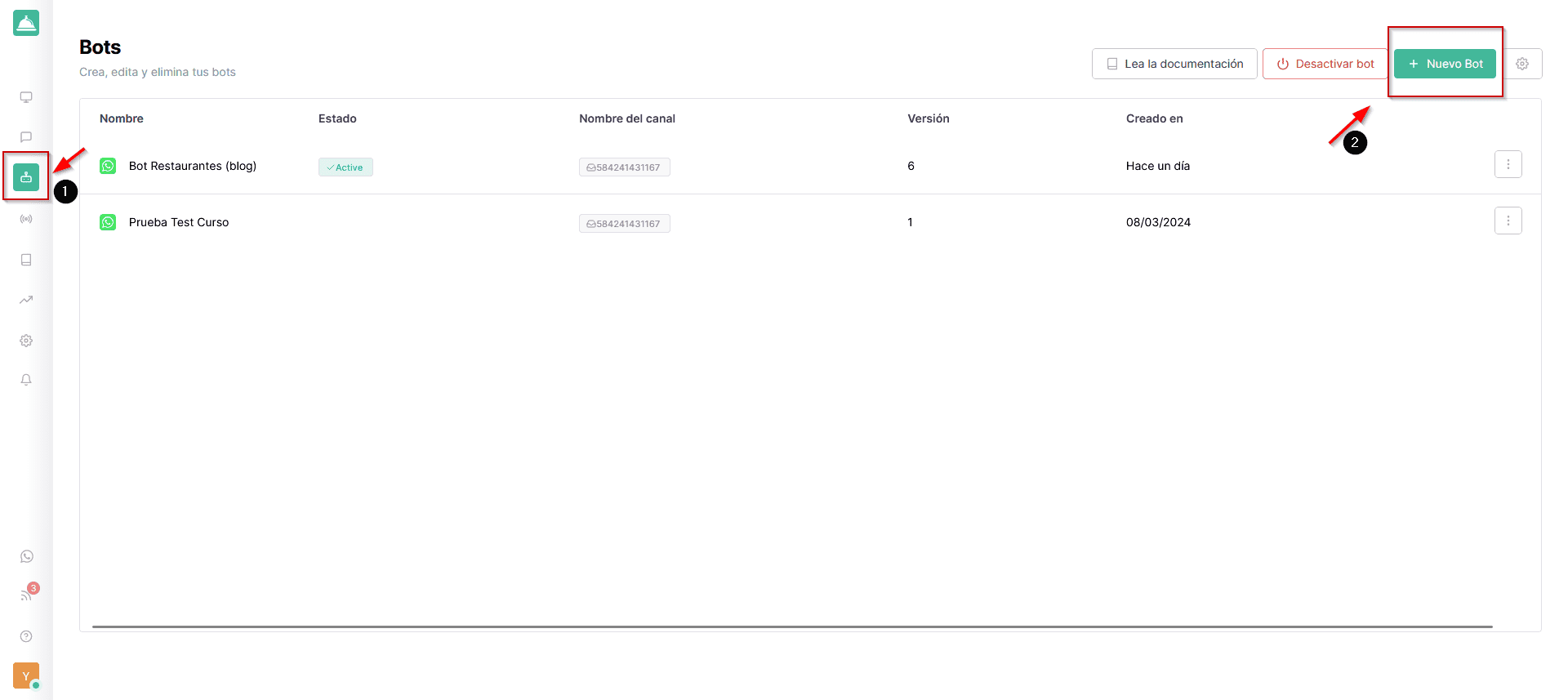
Per iniziare dovremo creare un messaggio di benvenuto, che verrà poi inviato ad ogni cliente che ci scriverà.
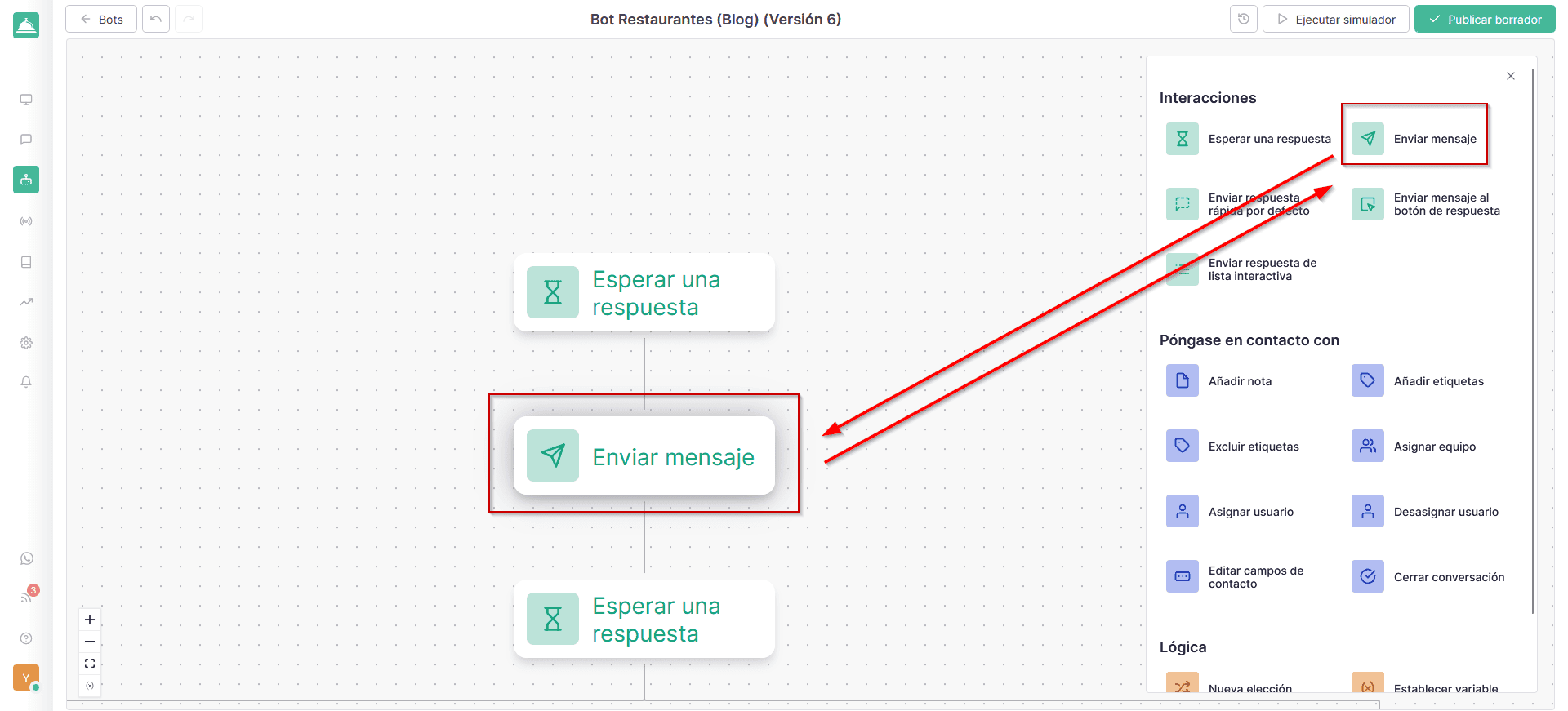
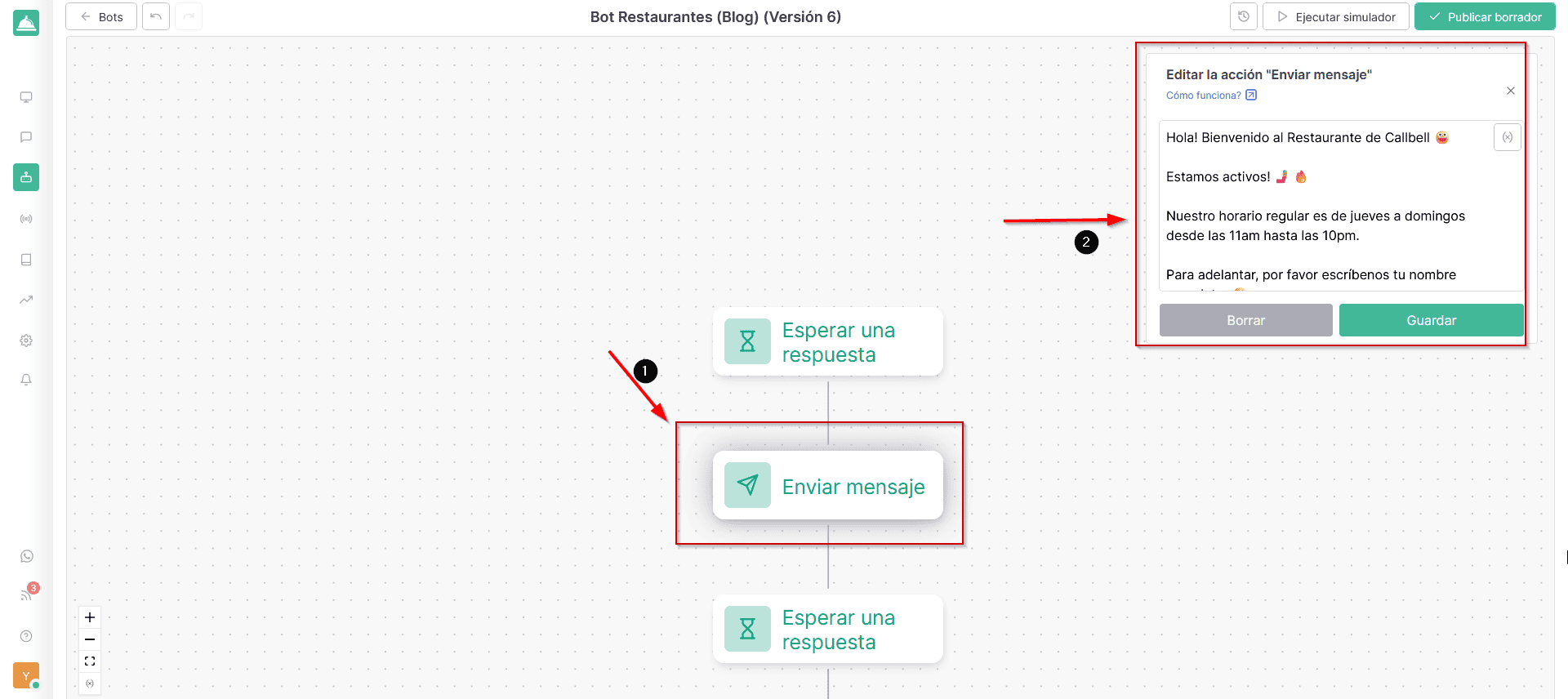
Una volta fatto questo, inseriamo un’azione per attendere la risposta da parte dell’utente, dandogli la possibilità di rispondere ad una nostra domanda.

Successivamente ci troveremo davanti ad un bivio: il primo riguarderà il fatto che il cliente potrebbe non rispondere. In questo caso, andremo ad inserire un’opzione per aspettare solo 5 o più minuti, a seconda di ciò che vogliamo e, una volta scaduto questo tempo, il bot chiederà se il cliente voglia fare ancora il suo acquisto o meno. Se il cliente dovesse confermare, allora il bot lo invierà alla filiale principale per completare il tutto; se il cliente rifiuterà, il bot si chiuderà automaticamente dopo un po’ di tempo.
Per ottenere questo effetto, ti consigliamo di seguire i passaggi esplicati nell’immagine seguente.
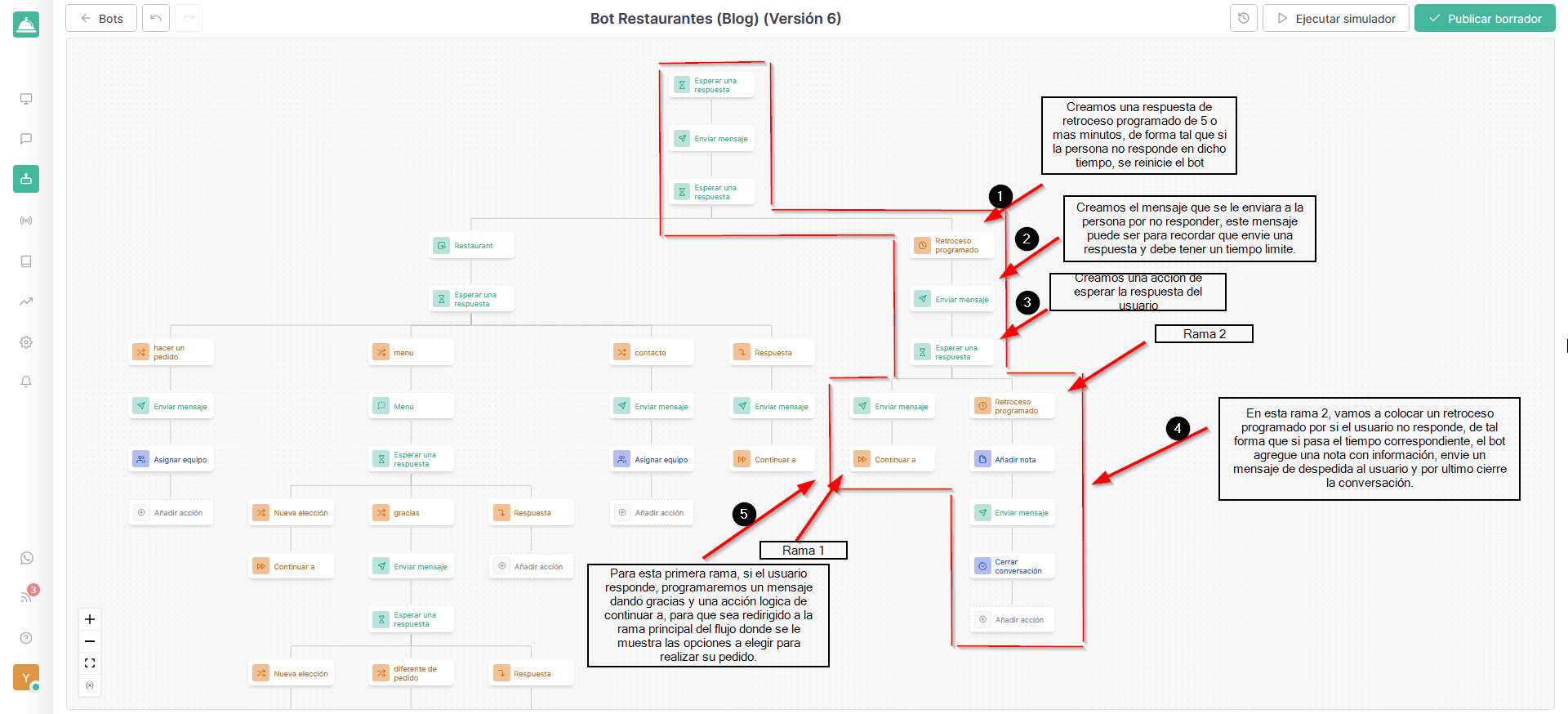
Ora che abbiamo terminato il primo bivio, possiamo tranquillamente andare al secondo, che sarà distribuito affinché l’utente possa effettuare il suo ordine con successo.
In questa parte, se l’utente ci ha inviato tutti i dati che gli abbiamo richiesto, ci basterà creare un pulsante di risposta rapida (cosa già fatta in precedenza, ossia nella fase 1).
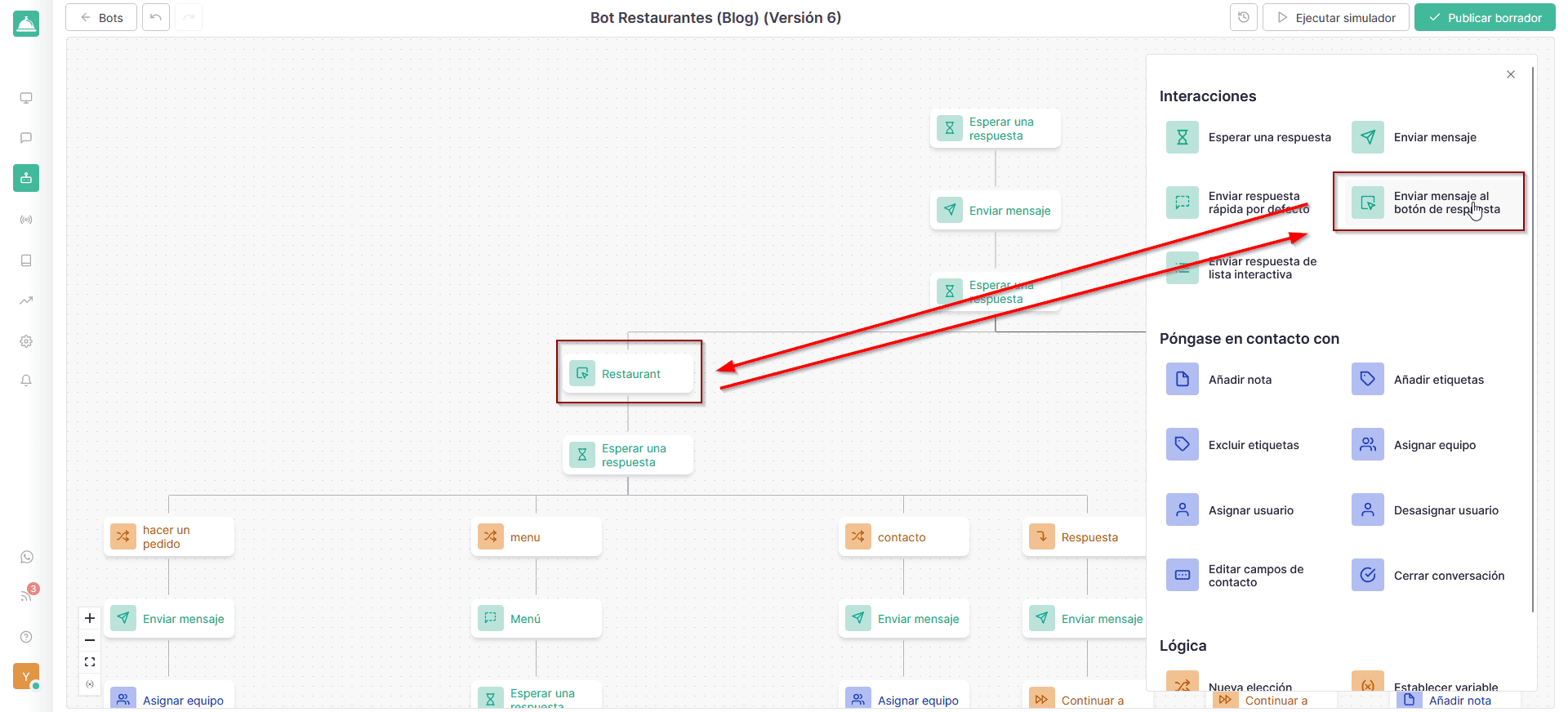
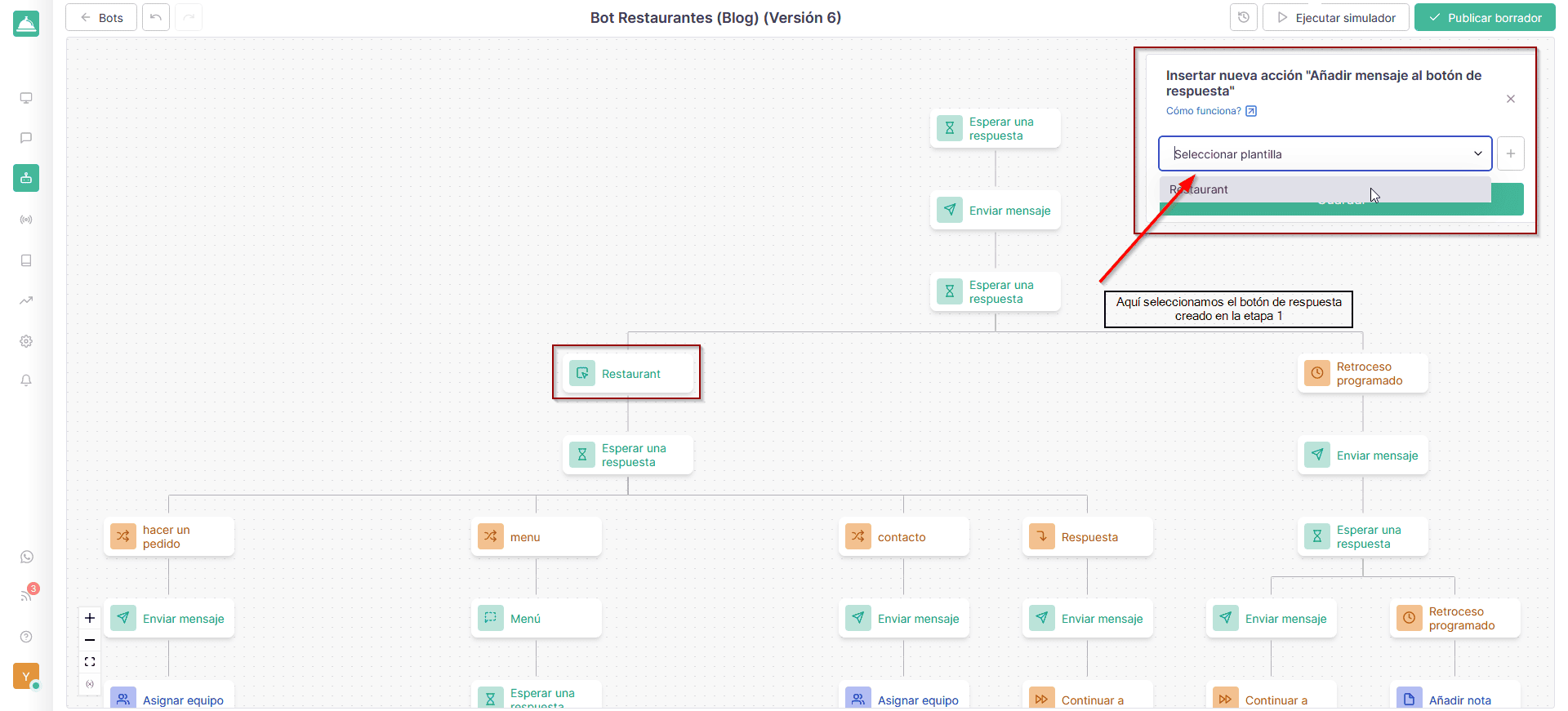
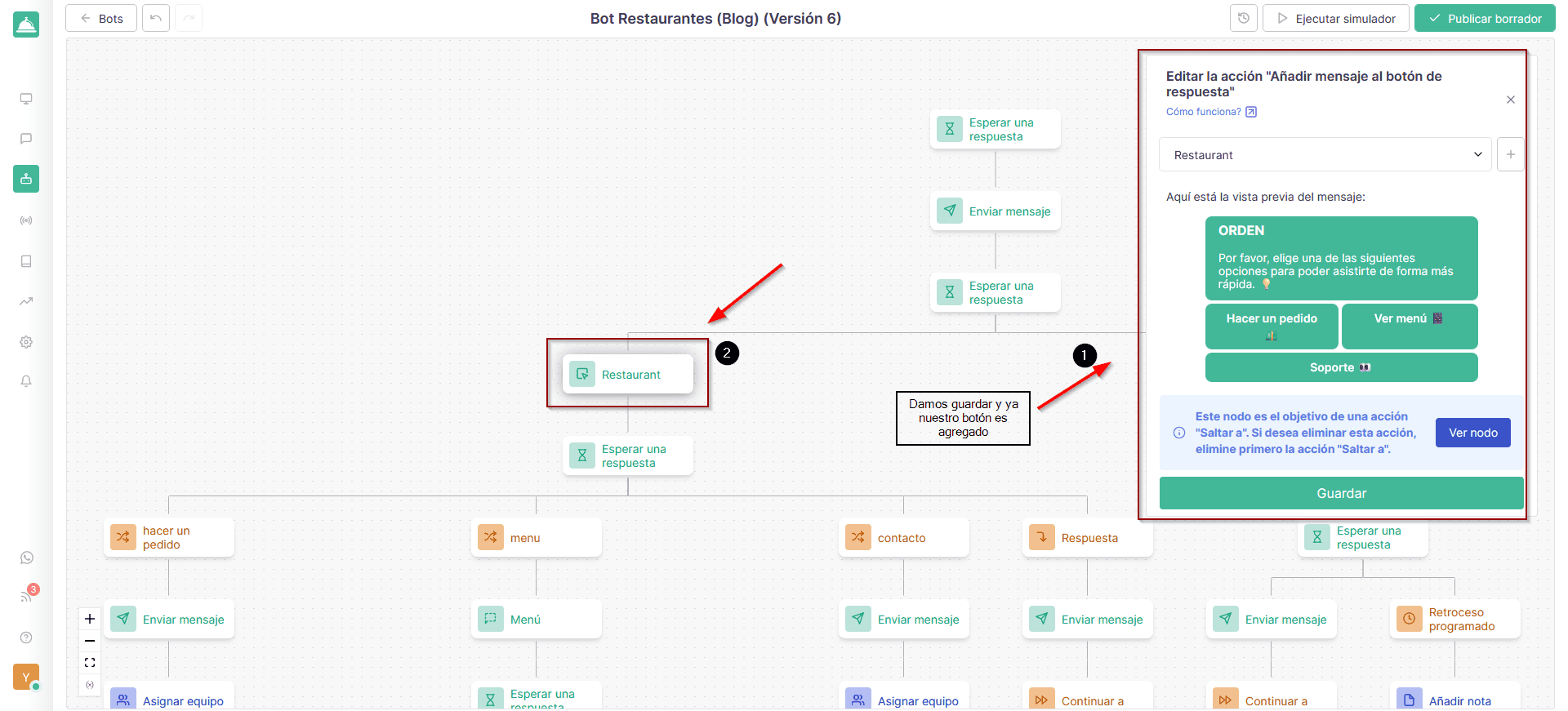
Una volta aggiunto questo pulsante, iniziamo a divertirci! Giochiamo con tutte le variabili possibili affinché il bot risponda a qualcosa di specifico e sempre in accordo con ciò che il cliente ha selezionato nei pulsanti di risposta.
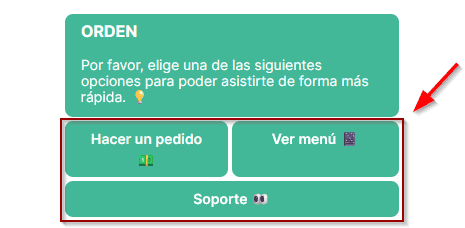
In questo secondo caso, una volta che il cliente ha selezionato un’opzione nelle risposte (opzioni disponibili: effettua un ordine, parla con un agente e visualizza il menu), andremo a creare delle risposte per ciascuno dei pulsanti, utilizzando il bot nella sezione logica, chiamata nuova scelta.
Ma prima di fare questo, andremo ad aggiungere un’opzione di attesa della risposta al di sotto del messaggio per attendere che l’utente ci invii una risposta a seconda delle sue necessità.
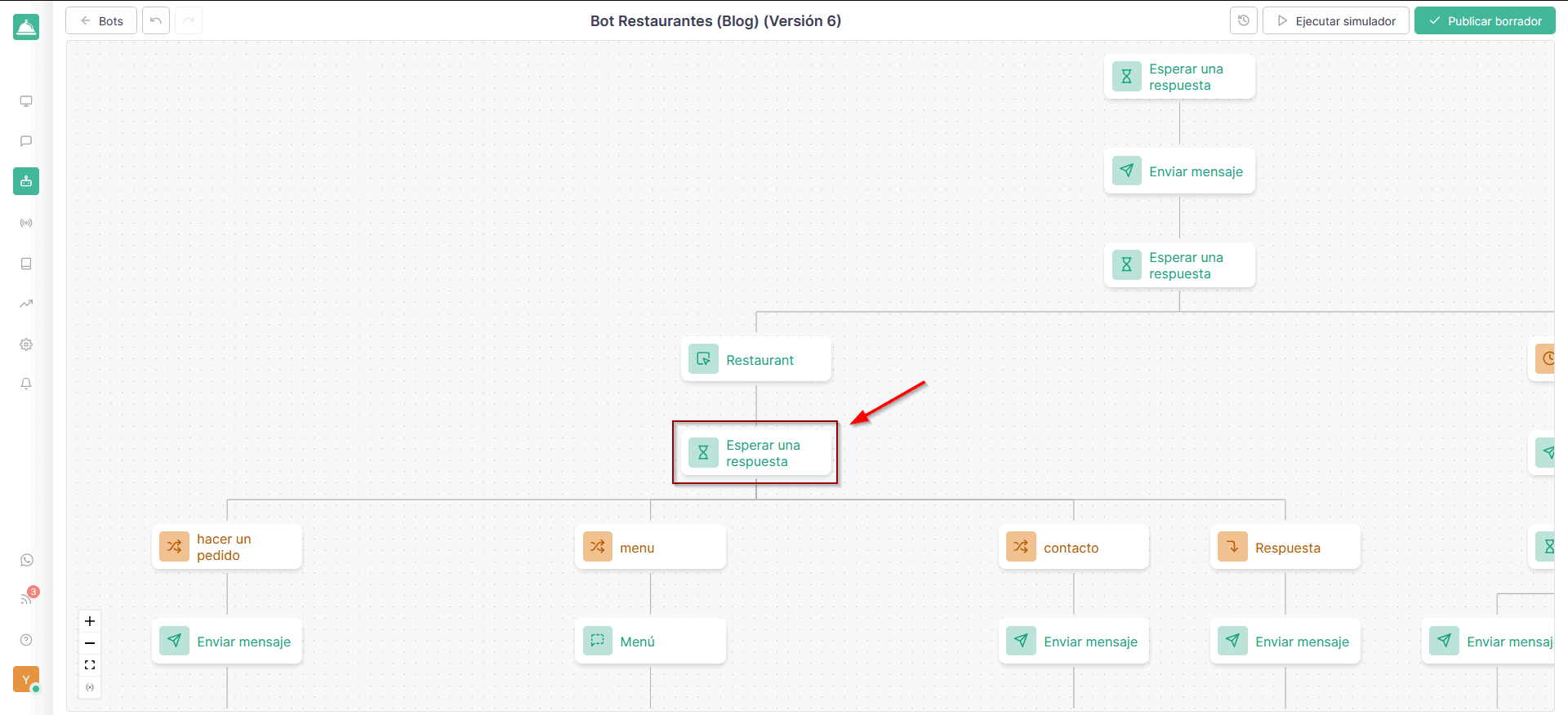
- a) Opzione per effettuare un ordine.
Andiamo ad aggiungere una nuova azione, selezionando nella sezione logica la scelta. Questo ci permetterà di fornire una risposta a qualcosa di specifico a cui l’utente potrà rispondere. Ad esempio, se il cliente risponde sì o no, verrà inviata una risposta proprio in base a questa determinata condizione.
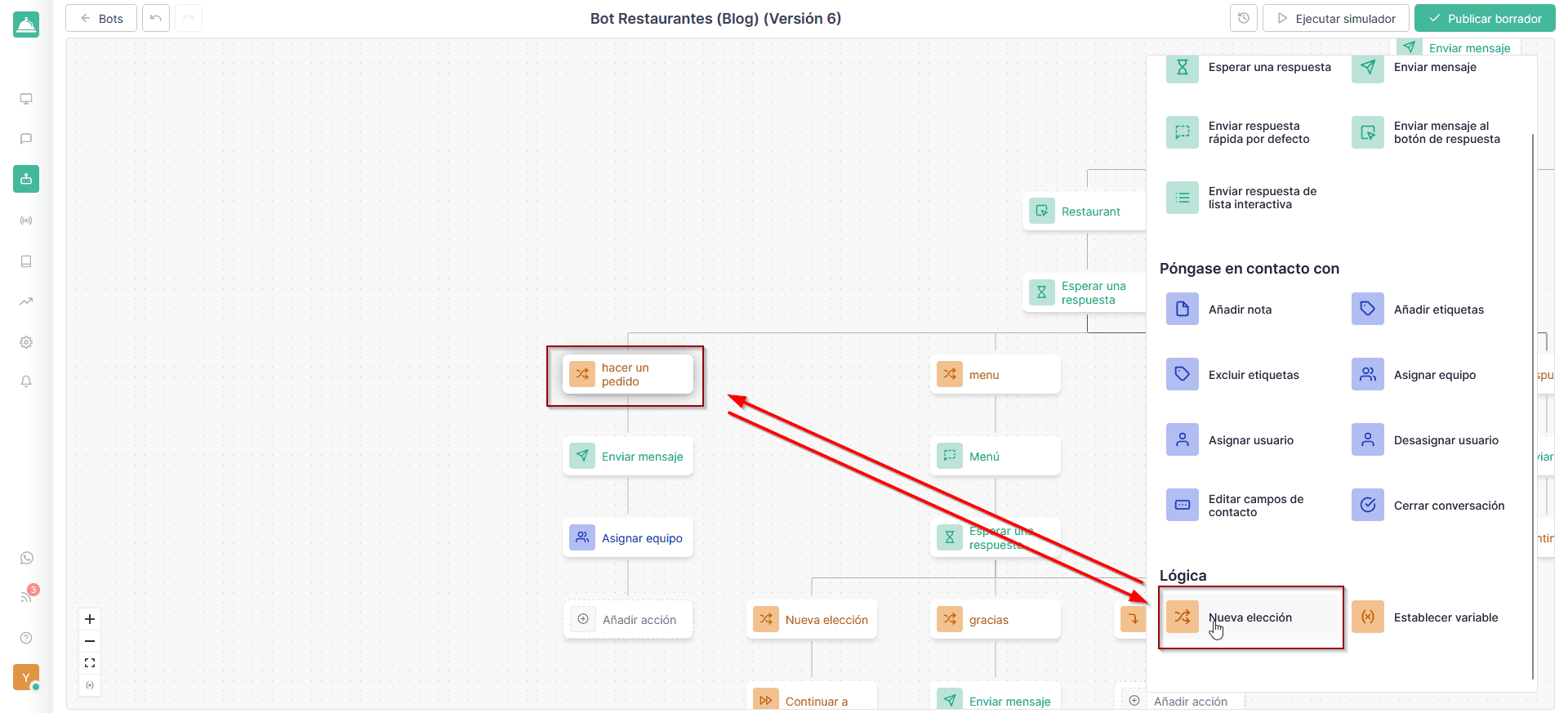
Una volta selezionata la scelta, inseriamo un titolo e poi proseguiamo con le condizioni. L’idea di base è quella di porre alcune limitazioni a cui pensiamo che l’utente potrebbe rispondere.
In questo specifico caso, poniamo 2 condizioni che devono essere soddisfatte, permettendo il bot possa rispondere al pulsante di ordine.
La prima condizione è attivare la risposta all’ultima risposta (vogliamo che venga attivata in base a ciò che risponde il cliente) include la parola ordine, includendo la parola effettuare.
In questo modo, possiamo ottenere una risposta alla richiesta o scrivendo per effettuare un ordine. La nostra condizione quindi viene attivata, così come vengono inviati il messaggio e l’azione specifica che abbiamo designato.
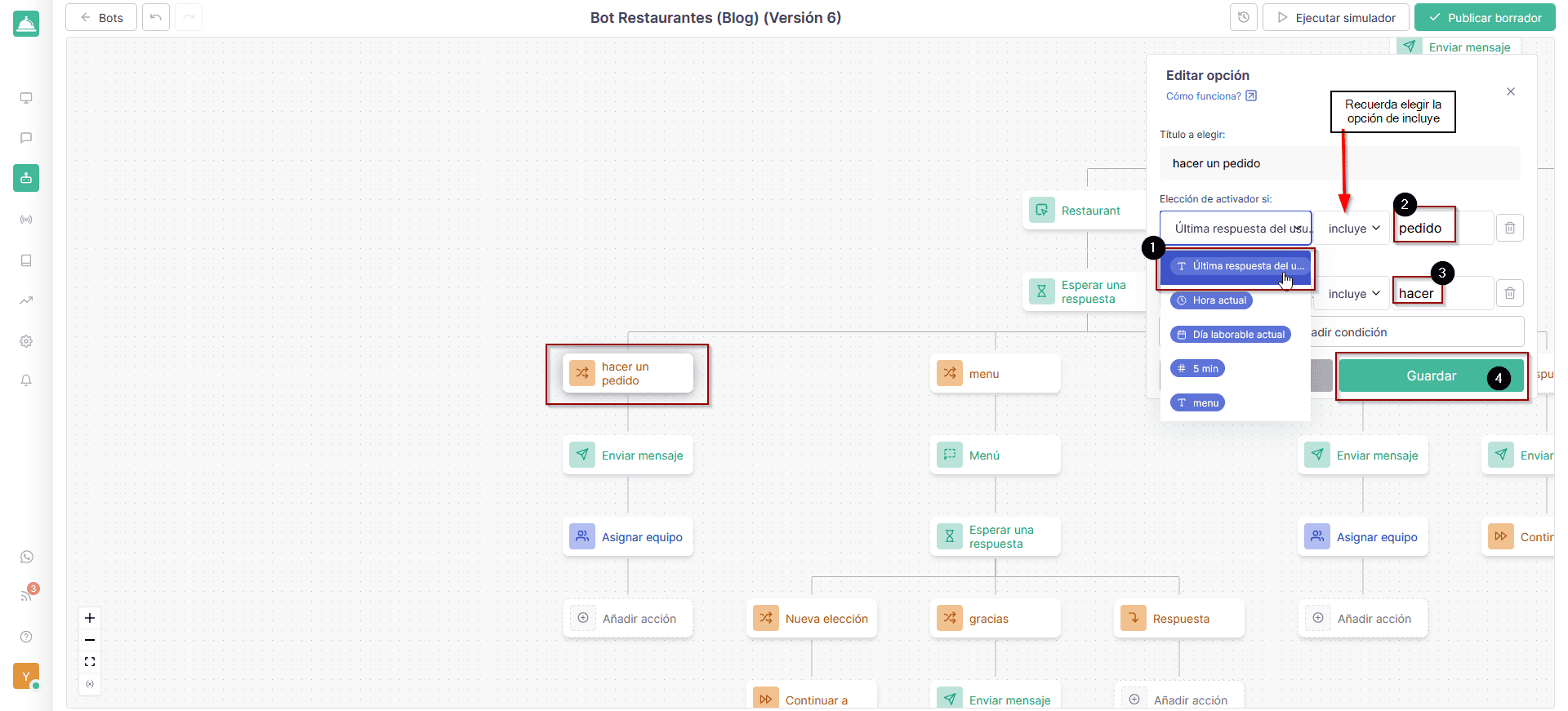
Una volta configurata questa azione, basterà aggiungere un messaggio, ringraziando per la risposta, richiedendo i dati rilevanti dell’ordine e assegnando la conversazione tramite l’azione di indirizzarla verso il team che, successivamente, prenderà l’ordine.
b) Opzione per visualizzare il menu.
Per fare questo, dovremo seguire gli stessi passaggi visti in precedenza, con la differenza che, nelle nostre variabili, andremo ad inserire le parole vedere e menu, permettendo al cliente di rispondere ad un messaggio predefinito (creato nella fase 1).
Inoltre, andremo ad aggiungere l’opzione di attesa, andando ad inserire 2 nuove opzioni della logica di scelta.
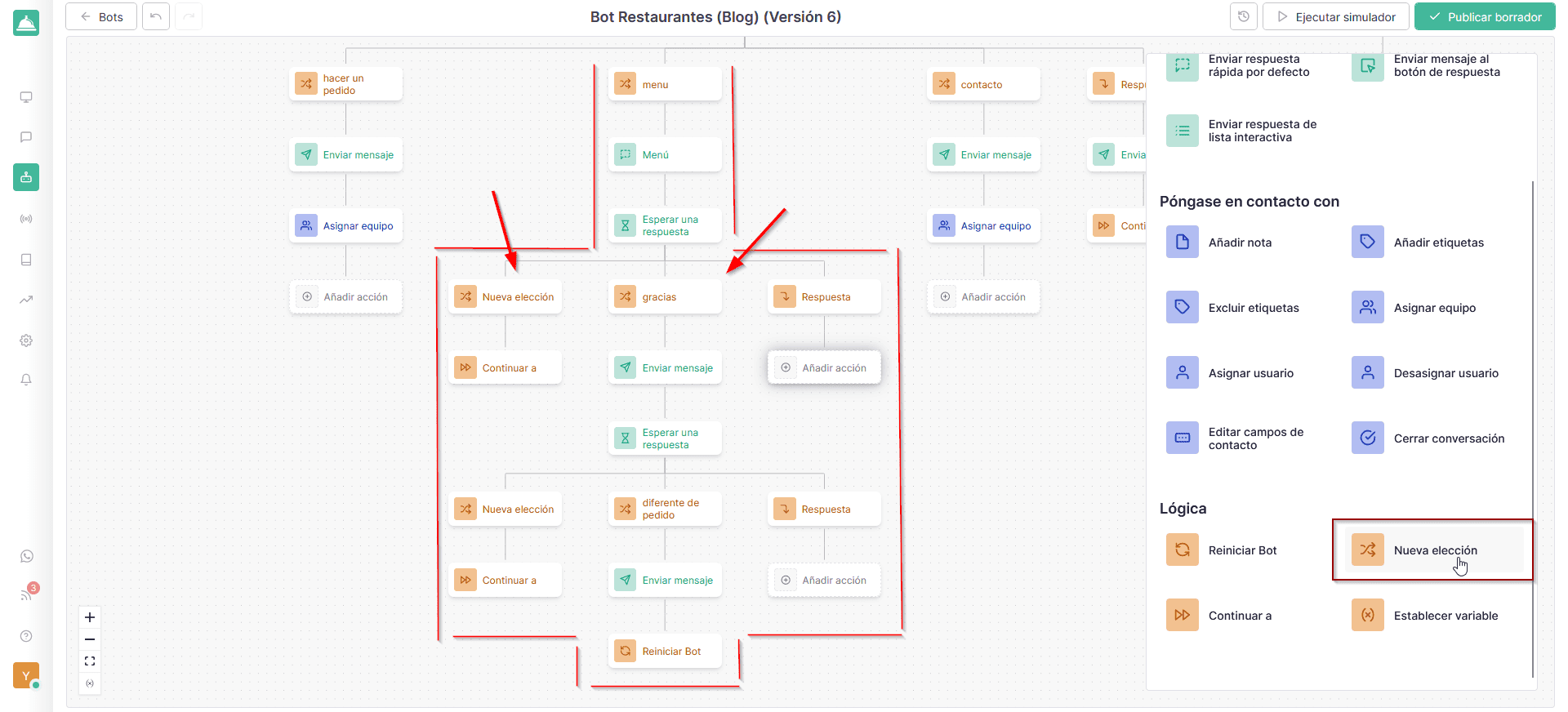
1. Nel caso in cui il cliente ci mandi un messaggio di ringraziamento per aver visualizzato il menu, la prima opzione sarà grazie e grazie mille. Per questa, andremo a rispondere con un messaggio di ringraziamento, proponendogli di effettuare un ordine, semplicemente rispondendo con la parola ordine.
Seguito poi dall’opzione di attendere una risposta da parte dello stesso utente.
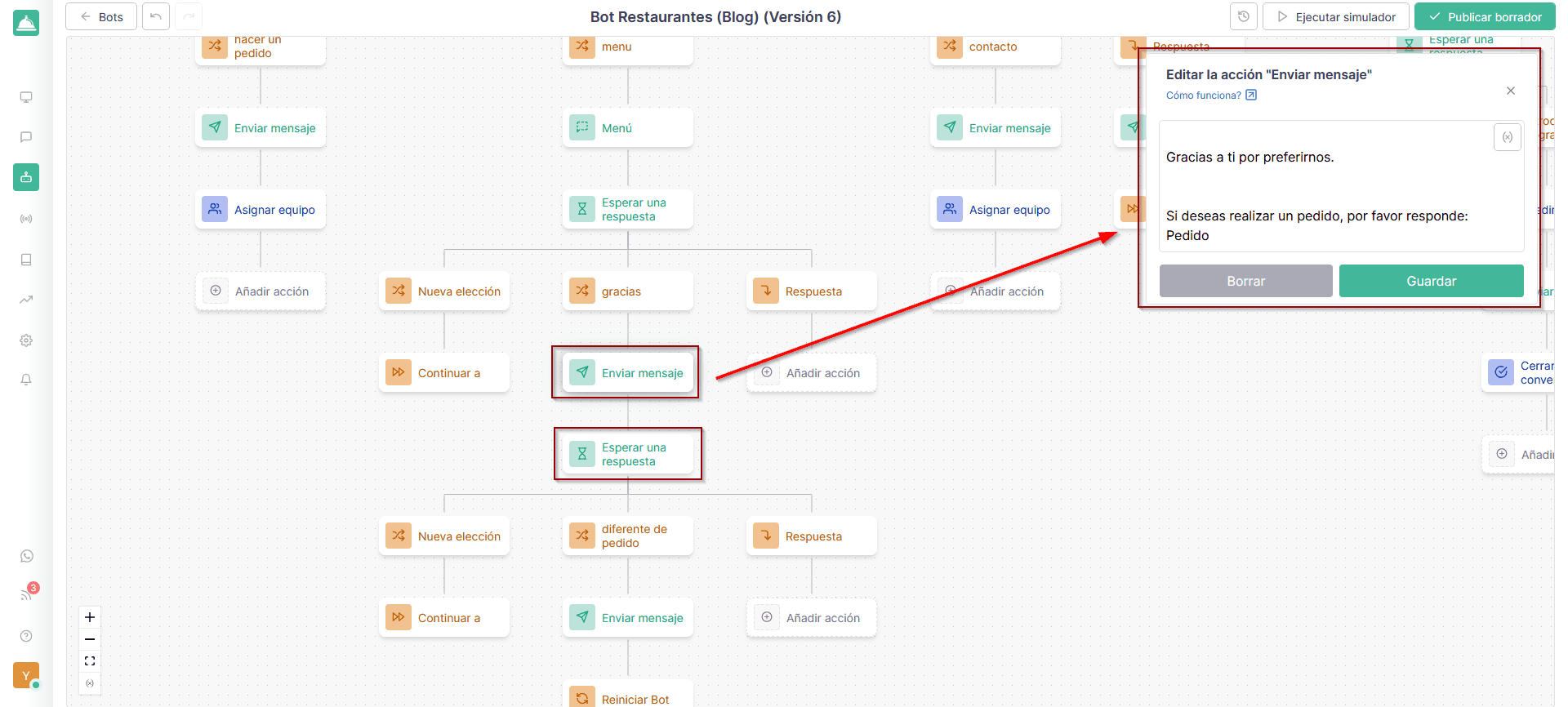
Dopo aver fatto ciò, inseriamo una nuova opzione logica in cui aggiungere la scelta e il posizionamento delle variabili: ordinare, desiderare, effettuare o voler fare un ordine. Seguendo l’opzione logica chiamata, proseguiamo e inviamo l’utente verso il flusso in cui verrà poi effettuato l’ordine. (Fino a che l’utente risponde con la parola richiesta).
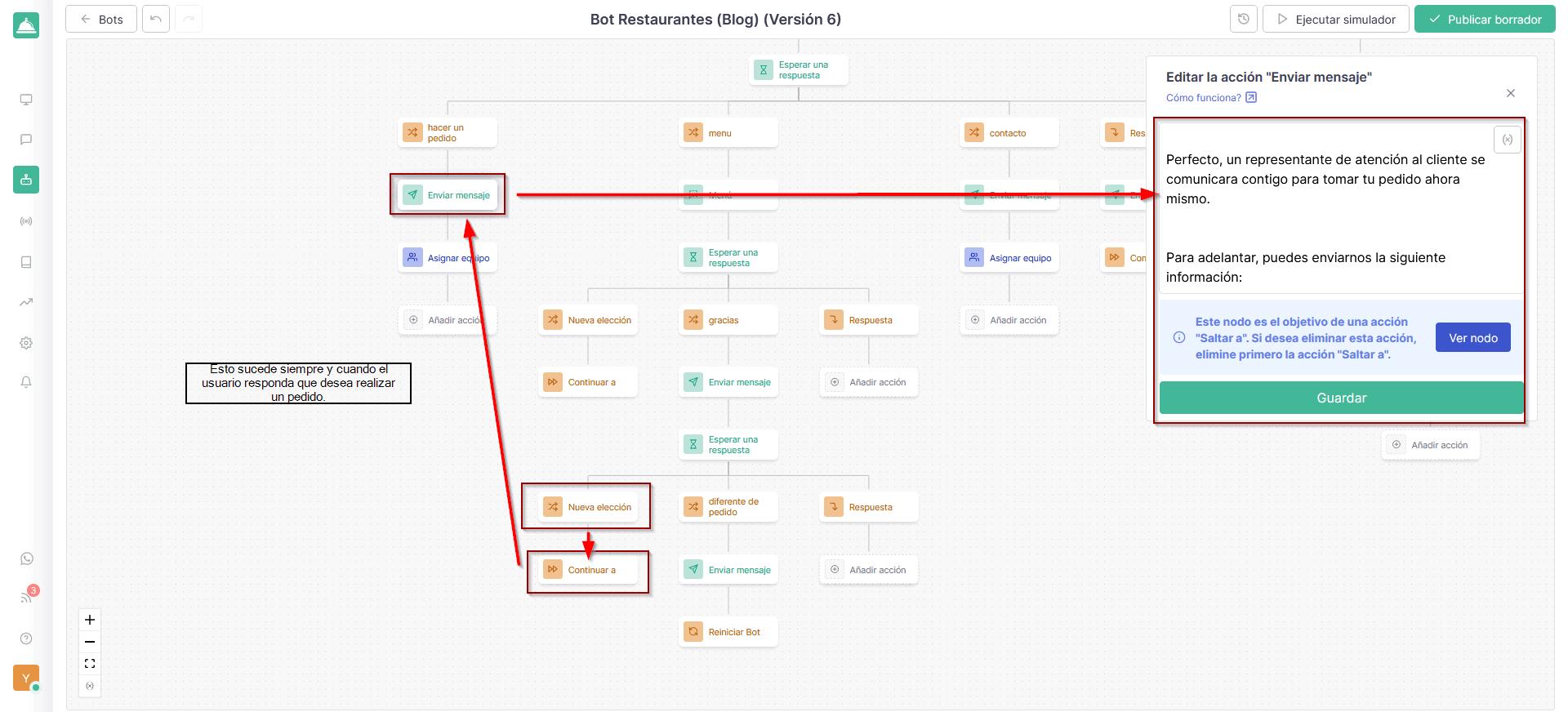
2. Nella seconda parte saranno visualizzate tutte le azioni da compiere nel caso in cui il cliente dovesse rispondere negativamente al nostro invito.
In questa circostanza, dopo aver atteso la sua risposta, andremo ad inserire una nuova opzione di scelta in cui inseriremo le seguenti variabili: no, non voglio, no grazie e, successivamente, aggiungeremo l’invio di un messaggio in cui ringrazieremo per averci contattati e diremo che, se vorrà effettuare un ordine in futuro, basterà inviarci un messaggio.
Come ultimo step, andremo ad aggiungere un pulsante nella sezione logica, denominata riavvia bot. In questo modo, se il cliente dovesse rifiutare di effettuare un ordine, il bot invierà un messaggio di saluti e si riavvierà nel caso in cui cliente voglia effettuare un ordine in un secondo tempo.
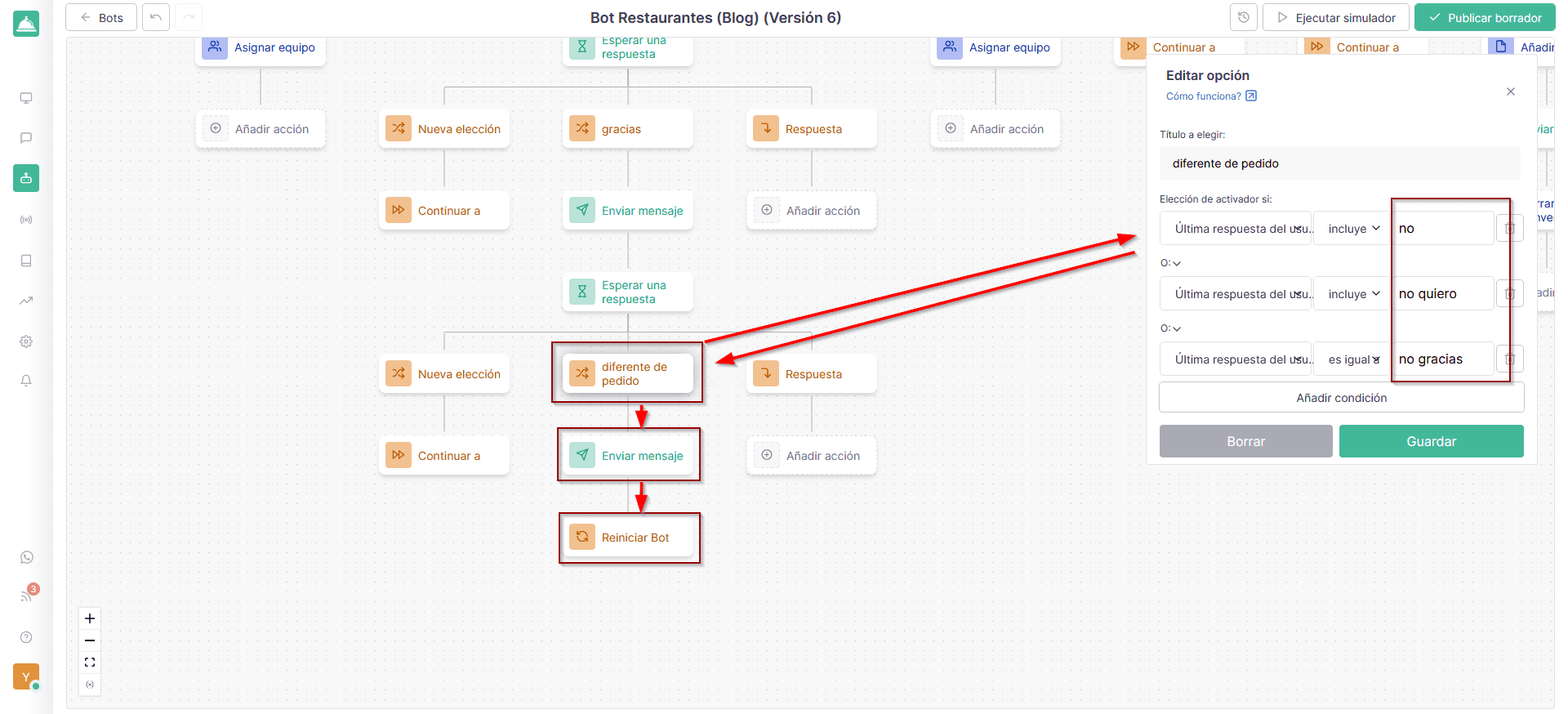
c) Opzione per parlare con un agente
Per questa opzione andremo a seguire gli stessi identici step che abbiamo visto precedentemente, inserendo però delle variabili diverse: ossia, parlare, con, qualcuno. Se il cliente risponde così, il bot invierà un messaggio, assegnandogli automaticamente un agente.
Affinché ciò avvenga, dovremo solo aggiungere le dovute opzioni, inviando un messaggio e assegnando al team adatto.
d) Per ultimo, abbiamo un’opzione chiamata risposta.
Per questa opzione, possiamo stabilire una determinata logica che afferma che, se il cliente risponde in maniera differente alle parole stabilite, il bot invierà un messaggio di errore per inviare una risposta valida, inserendo il passaggio successivo affinché il flusso continui. Una volta fatto questo, attendiamo la risposta del cliente, assicurandoci che tutto proceda senza problemi.
Per concludere, possiamo dire che l’utilizzo dei Chatbot nei ristoranti può migliorare di gran lunga le prestazioni del servizio offerto ai consumatori. Se sai esattamente come idearlo, configurando le opzioni specifiche e dando libertà al tuo estro creativo, potrai sviluppare delle canalizzazioni potenti e automatiche con Callbell Chatbots, che venderanno e serviranno i tuoi clienti in modo semplice e rapido.
Se desideri provare i chatbot di Callbell e iniziare a migliorare l’assistenza clienti, aumentando le vendite, sempre in maniera automatica, fai clic qui.
Sull’autore: Ciao! Sono Alan e sono il responsabile marketing a Callbell, la prima piattaforma di comunicazione pensata per aiutare team di vendita e di supporto a collaborare e comunicare con i clienti attraverso applicazioni di messaggistica diretta come WhatsApp, Messenger, Telegram e Instagram Direct